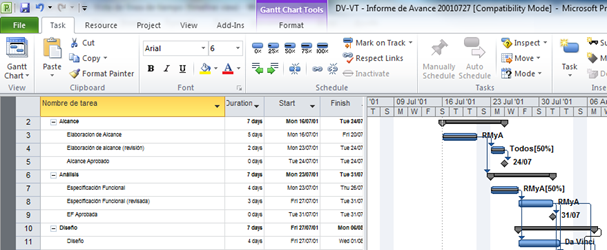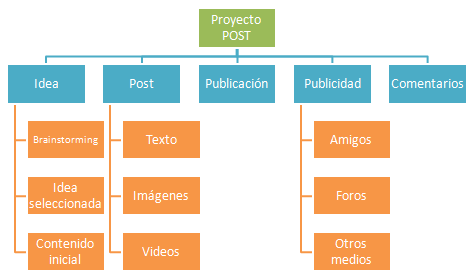Les comparto este artículo de mi colega Sebastián Torres, en el que explica uno de los primeros retos a los que debe enfrentarse un programador de SharePoint que esté dando sus primeros pasos: la creación, modificación, eliminación y listado de ítems de listas. Que lo disfruten!
…
En este breve post les voy a presentar un resumen de los métodos provistos por la API de Sharepoint para insertar, modificar, eliminar y listar ítems de lista en forma programática.
Contexto
Para todos los ejemplos, tomemos como base la siguiente lista, llamada MiLista:
- ID –> Campo standard de Sharepoint
- Title –> Campo standard de Sharepoint
- Descripcion –> Texto de una línea
Insertar Ítem
El siguiente código ejemplifica el alta de un nuevo registro en la lista “MiLista”, pasándole por parámetro los valores para los campos Title y Descripcion:
public void NuevoItem(string strTitle, string strDescripcion){
SPWeb site;
SPList lstMiLista;
SPListItem itmMiLista;
site = SPContext.Current.Web;
lstMiLista = site.Lists["MiLista"];
itmMiLista = lstMiLista.Items.Add();
itmMiLista[“Title”] = strTitle;
itmMiLista[“Descripcion”] = strDescripcion;
itmMiLista.Update();
}
Modificar Ítem
Continuar leyendo en http://surpoint.blogspot.com/2009/11/insertar-modificar-eliminar-y-listar.html.